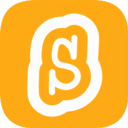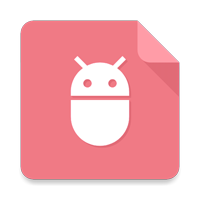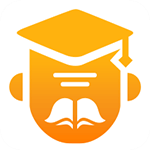如何找到并定位电脑桌面壁纸的源文件?
作者:佚名 来源:未知 时间:2024-12-07
想要找到电脑桌面壁纸的源文件,对于大多数用户来说,可能是一个既熟悉又略带神秘的任务。实际上,无论是系统自带的壁纸,还是用户自行下载安装的壁纸,它们的源文件都存放在电脑硬盘的特定位置。本文将详细介绍如何找到这些壁纸源文件,同时也会简要介绍壁纸的下载与设置方法,旨在帮助用户更好地管理和使用自己的电脑壁纸。

系统自带壁纸的查找
对于Windows 10系统而言,系统自带的壁纸通常保存在“C:\Windows\Web\Wallpaper”路径下。这个文件夹内包含了多个子文件夹,如“Windows”、“Windows 10”和“鲜花”等,这些子文件夹中分别存放了不同类型的壁纸。
1. Windows文件夹:这个文件夹中通常存放着一张默认的壁纸图片,它是系统初次安装时使用的背景图片。
2. Windows 10文件夹:该文件夹包含了Windows 10系统自带的多种桌面壁纸,这些壁纸往往具有较高的分辨率和精美的设计。
3. 鲜花文件夹:这个文件夹中的壁纸通常以花卉为主题,适合喜欢自然风光和细腻图案的用户。
如果你希望找到当前正在使用的桌面壁纸,或者想要查看其他已经安装的壁纸,可以在“C:\Users\(当前用户名)\AppData\Local\Microsoft\Windows\Themes”路径下找到。在这个文件夹中,你会看到名为“Themes”的文件夹,里面存放了所有主题相关的壁纸。通过打开这些主题文件,你可以轻松找到对应的壁纸源文件。
用户自行下载壁纸的查找
除了系统自带的壁纸外,很多用户还会根据自己的喜好,从网络上下载并安装壁纸。这些壁纸的源文件通常会保存在用户的个人文件夹中,具体路径可能因个人设置而异。以下是一些常见的存放位置:
1. 下载文件夹:很多用户在下载壁纸时,会将其保存在默认的“下载”文件夹中。你可以通过浏览器或文件资源管理器轻松找到这个文件夹,并在其中搜索你下载的壁纸文件。
2. 图片文件夹:一些用户习惯将下载的壁纸保存在“图片”文件夹中,这样可以更方便地管理和查看。在Windows系统中,“图片”文件夹通常位于“C:\Users\(当前用户名)\Pictures”路径下。
3. 自定义文件夹:为了更好地组织文件,一些用户会创建自定义的文件夹来存放下载的壁纸。这些文件夹可能位于任何位置,你需要根据自己的设置来查找。
壁纸的下载与设置
在找到壁纸源文件之前,你可能需要先下载一些新的壁纸。以下是一些常见的壁纸下载途径和设置方法:
1. 搜索引擎:通过搜索引擎输入“高质量壁纸”或“精美壁纸”等关键词,你可以找到大量相关的图片资源。在搜索结果中,选择你喜欢的壁纸并点击下载链接即可。
2. 社交媒体和图片分享网站:在社交媒体平台或图片分享网站上,你可以找到其他用户分享的壁纸图片。这些壁纸通常具有较高的质量和独特的风格,非常适合个性化设置。
3. 壁纸网站:一些专门的壁纸网站提供了丰富的壁纸资源,你可以在这些网站上浏览并下载你喜欢的壁纸。这些网站通常会提供多种分辨率和格式的壁纸,以满足不同用户的需求。
在下载完壁纸后,你需要将其设置为电脑桌面的背景。不同操作系统的设置方法可能有所不同,但通常都可在操作系统的设置菜单中找到相关选项。以下是一些常见的设置步骤:
1. 右键点击桌面:在Windows系统中,你可以右键点击桌面空白处,然后选择“个性化”或“设置背景”等选项。
2. 选择壁纸:在个性化设置窗口中,你可以浏览并选择你下载的壁纸。如果壁纸文件已经保存在你的电脑中,你可以点击“浏览”按钮来查找并选择它。
3. 调整壁纸设置:在选择完壁纸后,你可以根据需要调整壁纸的大小和位置。通常有两种调整方式:填充和居中。填充方式会将壁纸拉伸到与屏幕尺寸一致,而居中方式则会在屏幕上居中显示壁纸,其余部分则用背景色填充。
4. 应用设置:完成以上步骤后,点击“应用”或“确定”按钮来保存你的设置。此时,你的桌面背景就会更新为你选择的壁纸了。
总结
找到电脑桌面壁纸的源文件并不是一件难事,只要你了解了壁纸的存放位置和查找方法,就可以轻松找到它们。同时,通过下载和设置新的壁纸,你可以让电脑桌面更加个性化和美观。无论是系统自带的壁纸还是用户自行下载的壁纸,都可以通过简单的操作来管理和使用。希望这篇文章能够帮助你更好地理解和使用电脑桌面壁纸。